我们在运用word制作文档时,为了美化页面,希望在页面外加一个边框,或图案。那么word如何实现的呢?以下是小编给大家整理的在Word中为整个文档插入边框的方法,希望能帮到你!在Word中为整个文档插入边框的具体方法步骤1、打开要添加页面边框的文档;2、点击菜单中的“格式”,执......
word 2016中如何创建SmartArt图形
word教程
2021-09-29 08:59:57
SmartArt图形是一种图形和文字相结合的图形,常用于建立流程图、结构图等。SmartArt图形在word 2016中拥有多种类型和布局,要利用SmartArt图来表现某种内容,需要选择适合的类型才能达到目的,今天我们就来学习下word 2016中创建SmartArt图形。
1、插入SmartArt图形
新建一个空白word文档,1.切换到“插入”选项卡,2.单击“插图”组中的“SmartArt”按钮,如下图1所示。
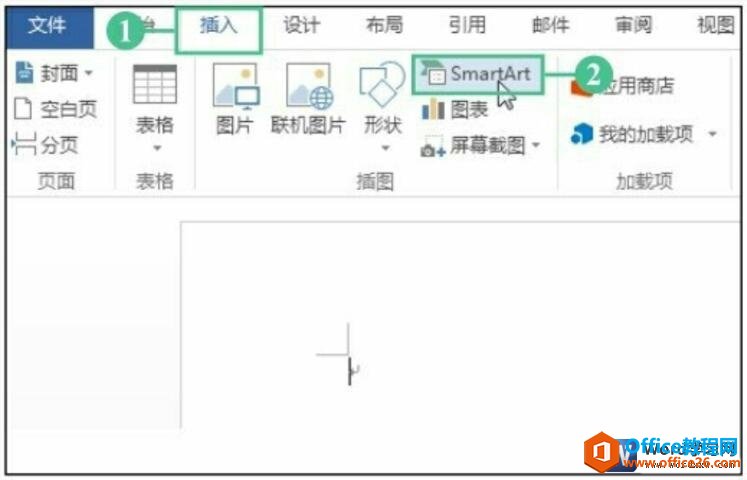
图1
2、选择SmartArt图形类型
弹出“选择SmartArt图形”对话框,1.单击“层次结构”选项,2.在“层次结构”选项面板中单击“组织结构图”图标,如下图2所示。
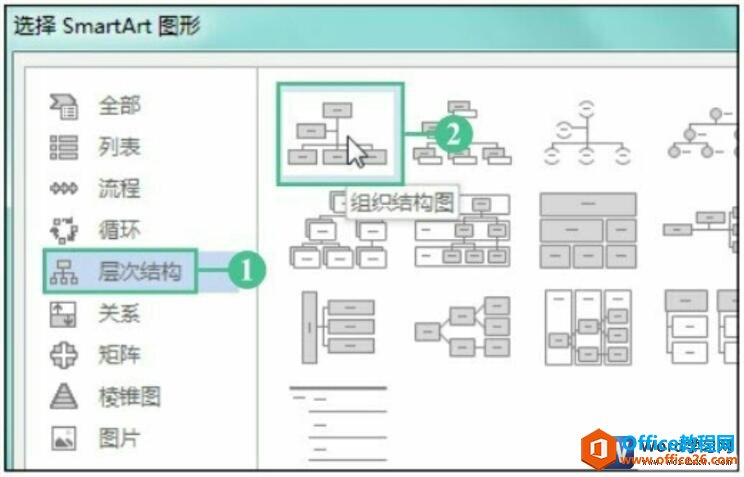
图2
3、插入SmartArt图形的效果
单击“确定”按钮,返回文档中,即可看到插入的SmartArt图形,将插入点定位在SmartArt图形的第一个文本占位符中,如下图3所示。
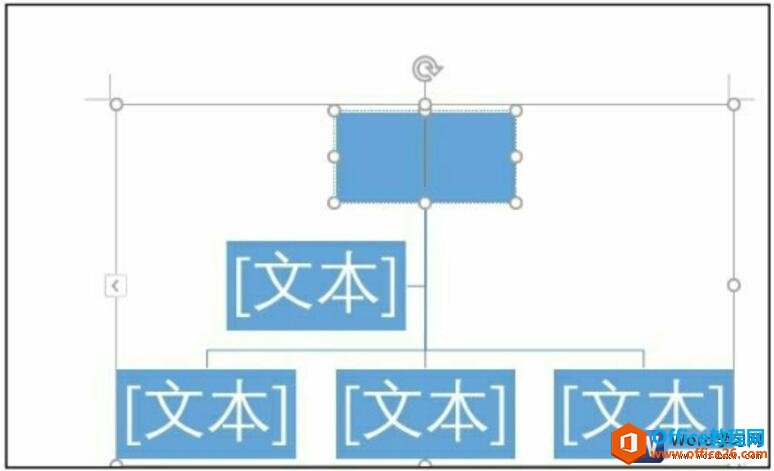
图3
4、输入文本
在其中输入文本,参照上一步中的操作继续为图形中的对象添加文本,完成整个结构图内容的填写,如下图4所示。
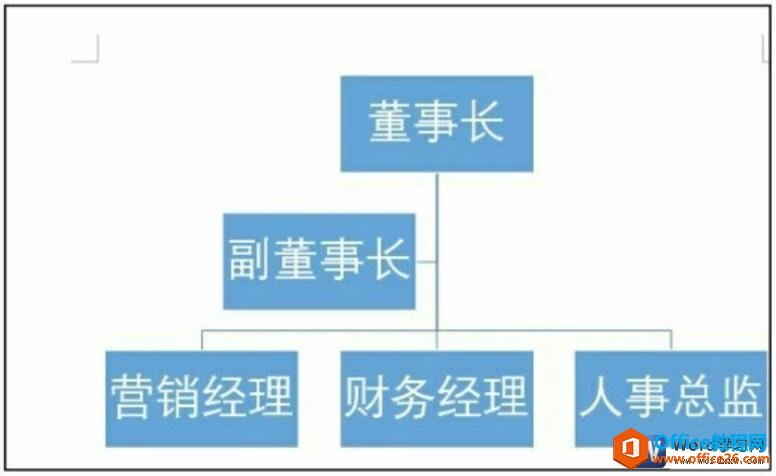
图4
很多朋友在日常生活中都会遇见一些漂亮的组织架构图,但是就是不知道怎么去做,这些有层次的流程图、架构图都是通过word制作出来的。
标签: word创建SmartArt图形
相关文章
